Ricordare password e codici di sblocco non è mai facile e può capitare che, per via di qualche distrazione di troppo, questi ultimi diventino difficili da ricordare. Nella maggior parte degli smartphone si hanno appena 5 tentativi per cercare di indovinare la password, e se non doveste riuscirci lo schermo bloccato Android vi impedirà di utilizzarlo.
Se anche voi siete nella stessa situazione, o peggio ancora avete provato a formattare il vostro smartphone Samsung e vi viene chiesto l’account Google che non ricordate, sappiate che è possibile bypassare questi problemi con un tool semplice e veloce. Difatti, grazie a 4uKey, software di Tenorshare, sarà possibile sbloccare un Android disabilitato seguendo dei semplici e veloci passaggi.
Grazie a questo nuovo software targato Tenorshare, oltre a poter sbloccare uno smartphone Android senza codice e senza perdere dati (nel caso di smartphone Samsung), si hanno anche a disposizione diverse altre funzioni davvero interessanti. Tenorshare 4uKey infatti:
- Rimuove il passcode a 4 cifre/6 cifre: rimuove la password di Android, la sequenza e il blocco delle impronte digitali (attenzione però, lo smartphone verrà formattato);
- Bypassa il Blocco FRP di Samsung senza password (Supporto Android 12/11);
- Sblocca i primi dispositivi Samsung senza perdita di dati (solo Windows);
- Supporta la rimozione dello schermo bloccato di Android per Mac;
- Sblocco sicuro in pochi minuti con operazioni semplici.
Per poter utilizzare tale applicazione, disponibile sia per PC Windows che per Mac, bisognerà acquistare una licenza. Prima di farlo però, vi consigliamo di dare un’occhiata alla nostra guida così da darci la possibilità di mostrarvi il suo funzionamento, per capire effettivamente se questo è il tool che fa al caso vostro. Ecco dunque il listino prezzi attuale:

Tutte le licenze offrono aggiornamenti gratuiti del software a vita, ed ovviamente l’assistenza clienti qualora non riusciate a sbloccare lo schermo Android. Inoltre potreste anche pensare di acquistare il programma, utilizzarlo per risolvere il problema e poi richiedere il rimborso entro 30 giorni!
Effettuato l’acquisto, potrete procedere al download del programma sul vostro dispositivo. Una volta installato, dovrete effettuare l’accesso inserendo i dati dell’account con cui avete effettuato l’acquisto e sarete quindi pronti a risolvere lo schermo bloccato Android in pochi passaggi, che vi mostreremo qui di seguito:
Schermo bloccato Android: come risolvere
Prima di iniziare vi sono delle piccole precisazioni da fare: come avete potuto leggere nel paragrafo precedente, per risolvere lo schermo bloccato Android il software dovrà necessariamente formattare lo smartphone, comportando la perdita di tutti i dati e le applicazioni installate sul dispositivo. Questo è necessario affinché il dispositivo possa “dimenticare” il codice di blocco e quindi permettervi di utilizzare lo smartphone nuovamente. A tal proposito prima di iniziare queste guide qui in basso potrebbero esservi d’aiuto, specialmente se volete sbloccare un Android con lo schermo rotto:
La procedura
Fatte le dovute premesse, vediamo ora come iniziare la procedura per risolvere lo schermo bloccato Android. Per prima cosa dovrete aprire 4uKey e selezionare “Rimuovi blocco schermo” (oppure “Rimuovi Blocco account Google (FRP)” in caso di dispositivi Samsung), per poi collegare tramite cavo USB lo smartphone al PC. Vi compariranno dunque delle schermate simile alle seguenti:
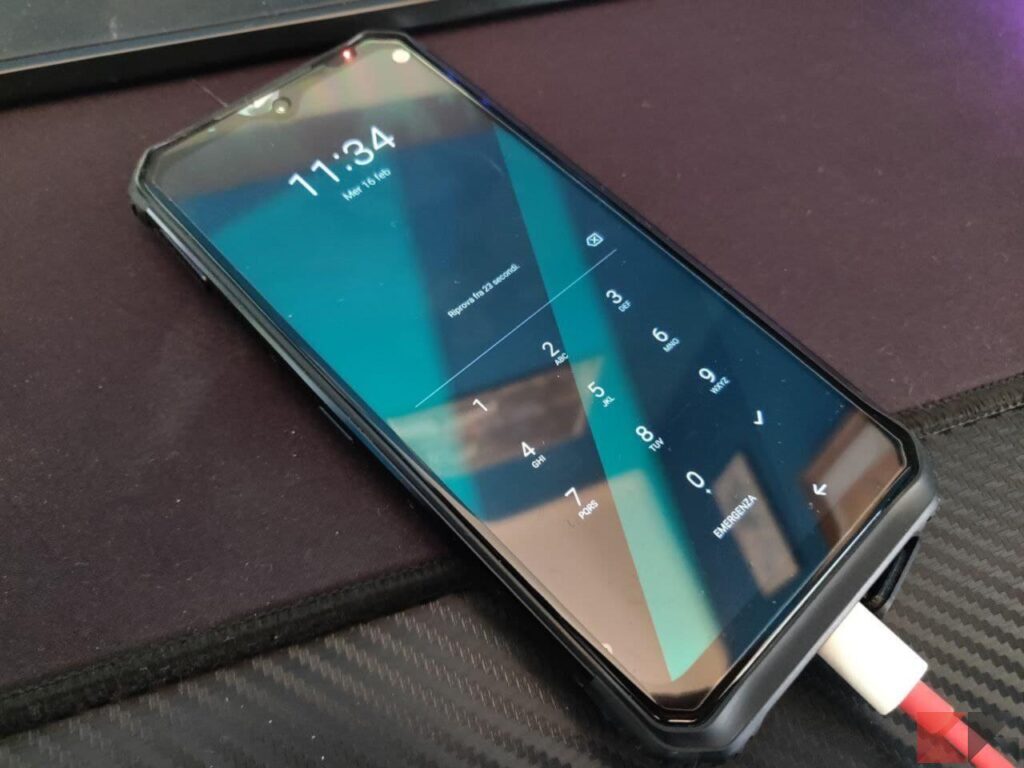
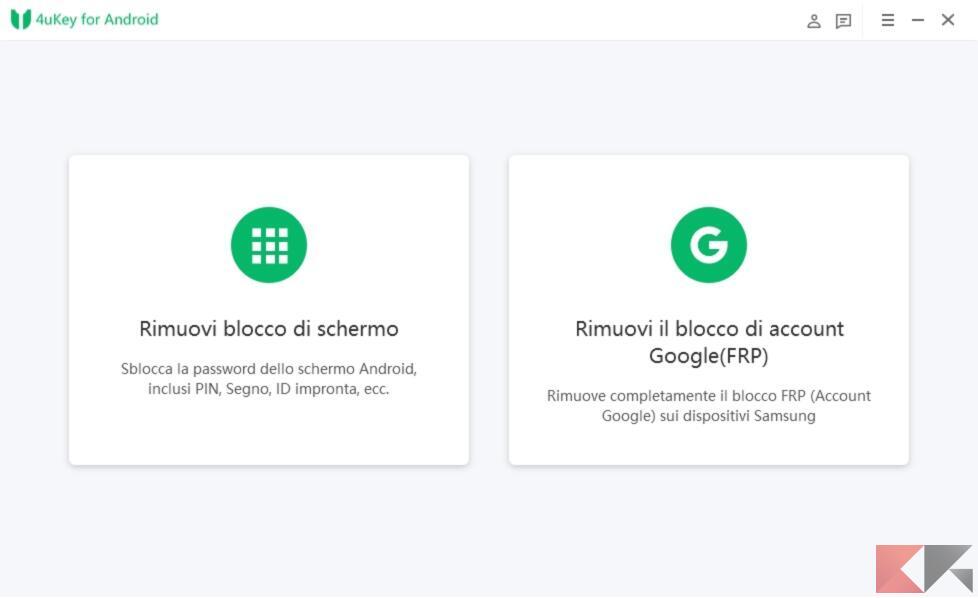
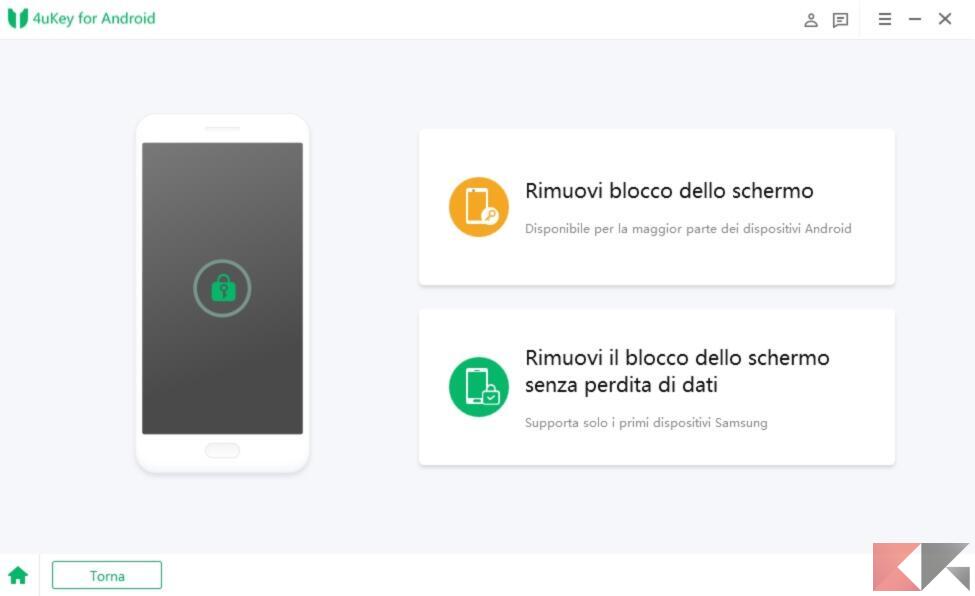
A questo punto dovrete cliccare sul tasto “Rimuovi blocco dello schermo” per poi selezionare il tasto “Inizia” in basso a destra nella schermata, come potete vedere dall’immagine qui in basso. Come potete notare inoltre, 4uKey ha riconosciuto il nostro smartphone e ci avvisa che per rimuovere lo schermo bloccato Android, l’operazione comporterà la perdita di tutti i dati (a meno che non dobbiate sbloccare uno smartphone Samsung con il problema del FRP).
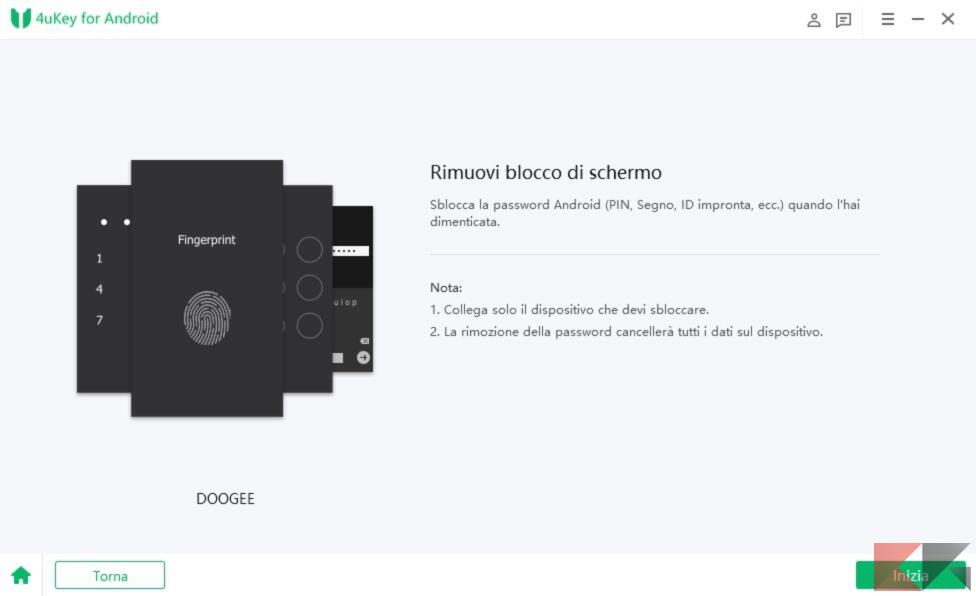
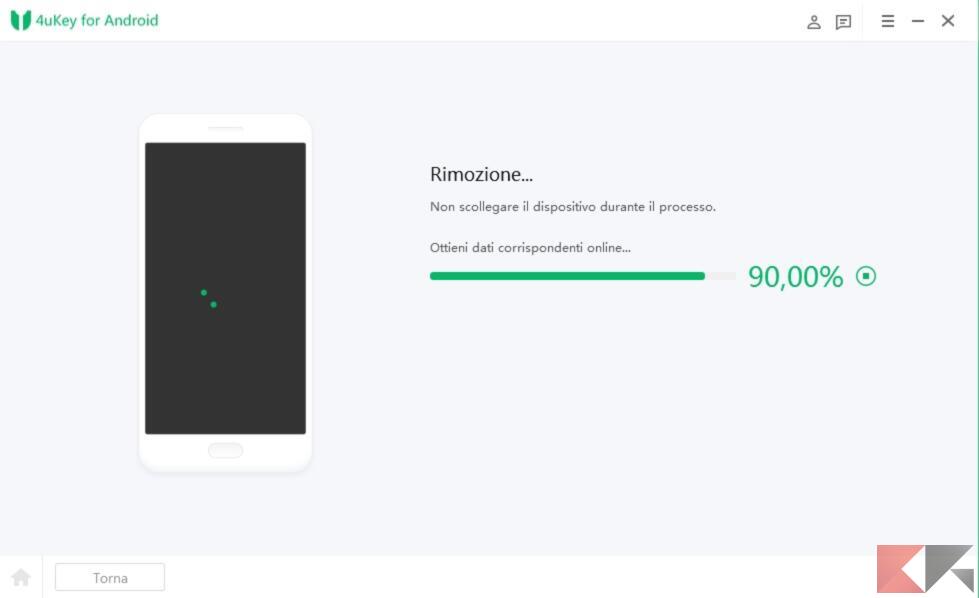
Nel caso del nostro smartphone, Tenorshare 4uKey ci mostrerà una guida passo passo per resettare manualmente lo smartphone. La procedura è piuttosto semplice perché non dovremo far altro che spegnere lo smartphone e riaccenderlo con la combinazione di tasti giusta per andare in modalità Recovery Mode, dalla quale potremo formattare lo smartphone scegliendo la dicitura “Wipe Data/ Factory Reset“. A tal proposito vi mostriamo una guida dedicata per eseguire questi passaggi:
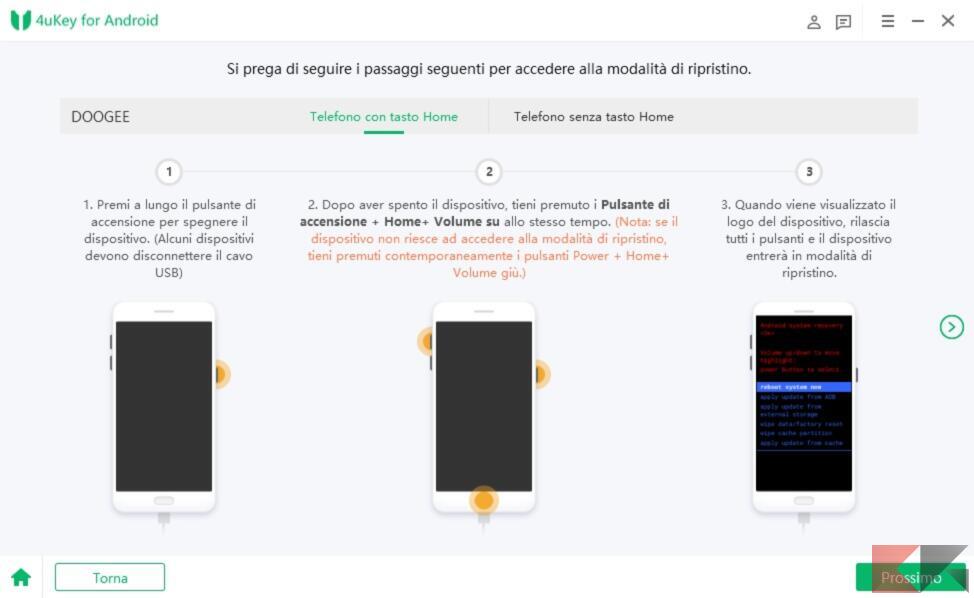
Conclusa la procedura, potrete staccare il vostro Android dal PC ed aspettare circa 10 minuti affinché esso si riavvii, ripristinando lo smartphone alle impostazioni di fabbrica. Di fatto, una volta completato il riavvio, avrete tra le mani il dispositivo esattamente come quando lo avete acquistato: dovrete infatti selezionare la lingua, inserire il vostro account Google e riscaricare tutte le applicazioni.
Nel caso di uno smartphone Samsung con Blocco Account Google (RFP) invece, vi lasciamo la guida passo-passo ufficiale redatta proprio da Tenorshare. I passaggi da eseguire sono simili, ma ci sono dei piccoli accorgimenti:
A tal proposito vi consigliamo di dare anche un’occhiata alla guida preparata da Tenorshare dove troverete 6 Metodi Migliori per Sbloccare il Blocco Schermo del Samsung Galaxy S8 che è uno dei più richiesti. Ovviamente questo metodo funziona anche con Samsung più recenti quindi vale la pena guardarlo prima di utilizzar 4ukey!
Dubbi o problemi? Vi aiutiamo noi
Puoi scoprire contenuti esclusivi ed ottenere supporto seguendo i canali Youtube, TikTok o Instagram del nostro fondatore Gaetano Abatemarco. Se hai Telegram vuoi rimanere sempre aggiornato, iscriviti al nostro canale Telegram.














